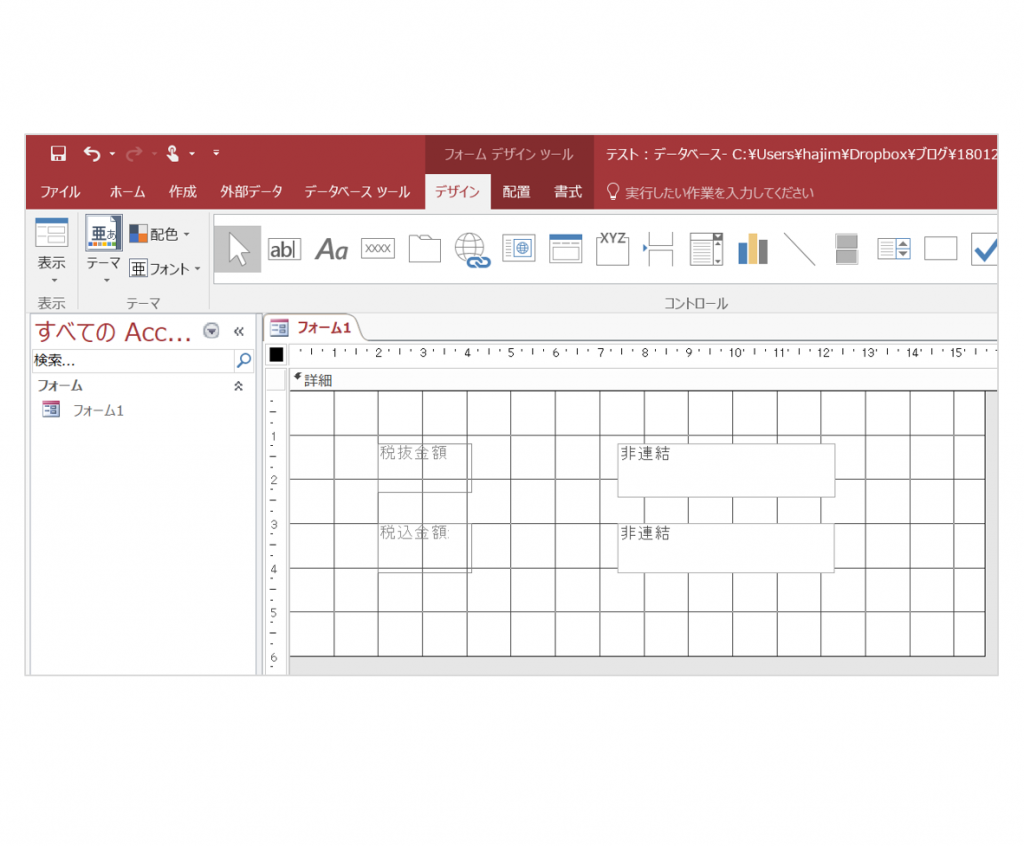Access(アクセス)勉強中です。
これからたまに勉強した内容を備忘録として残そうと思います。
今日は、フォームの中の設置したテキストボックスに数式を埋め込む方法について書きます。
1、フォームの中のテキストボックスに数式を埋め込む方法
式ビルダーを使ってフォームの中のテキストボックスに数式を埋め込みます。
一例として、次のようにフォームの中に2つのテキストボックスが配置してある場合を考えてみます。
上は税抜金額の入力用、下は税込金額の計算用です。
税込金額を計算する下側のテキストボックスを選択して、右クリック→プロパティ を選択すると右側に「プロパティシート」が出てきます。
そして「コントロールソース」を選択します。
すると、右側に「…」が出てくるので選択します。
これで式ビルダーが出てきました。
式のカテゴリの「テキスト1」をダブルクリックすrと、上側にの数式を入力する部分に表示されます。
税抜金額から税込金額を計算できるように、続いて「*1.08」と手入力します。
これで、数式の埋め込みは完了しました。
2、数値を3桁区切りにする方法
次にテキストボックスに表示される数字が3桁区切りになるようにしておきます。
テキストボックスを選択し、プロパティシートの「書式」で「標準」を選択します。
続いて、「小数点以下表示桁数」で「0」を選択します。
これにより数字が3桁区切りの整数で表示されるようになりました。
「フォームビュー」にして確認してみます。
上側の税抜金額のテキストボックスに 90,000 と入力すると、下側の税込金額のテキストボックスには 97,200 と表示されます。
ちゃんと計算できているし、3桁区切りも問題ありません。
3、まとめ
使いこなせる人からしたら基礎の基礎の内容かもしれませんが、一歩一歩覚えていきたいと思います。